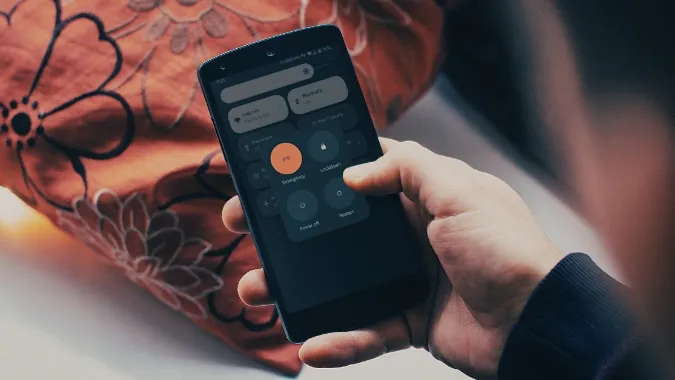Les utilisateurs d’Android sont souvent confrontés à une fenêtre contextuelle ou à une alerte « Android optimise les applications » dans le centre de notification. Cette notification apparaît lorsque vous installez une mise à jour majeure d’Android sur votre téléphone ou que vous le redémarrez en raison de problèmes. Elle peut devenir irritante lorsque votre téléphone reste longtemps bloqué sur « Android est en train d’optimiser les applications ». Voici ce que cela signifie et les astuces pour résoudre le problème.
Android optimise les applications : qu’est-ce que cela signifie ?
Lorsque votre téléphone reçoit une mise à jour majeure du système d’exploitation Android, le système tente de créer une version optimisée de chaque application afin d’assurer la compatibilité avec le dernier logiciel. Il s’assure que toutes les applications installées fonctionnent parfaitement avec le nouveau logiciel Android. Le processus d’optimisation est utilisé pour occuper tout l’écran des anciens téléphones Android. Désormais, vous ne recevez qu’une notification pour le processus d’optimisation.
Si votre téléphone est bloqué dans le processus « Android optimise les applications », le système continue à consommer des ressources en arrière-plan, ce qui entraîne un ralentissement général. Voici les meilleures façons de contourner cette notification irritante sur Android.
1. attendez un peu
Lorsque des centaines d’applications sont installées sur votre téléphone Android, celui-ci peut rester bloqué sur la bannière « Android optimise les applications » pendant un certain temps. Selon la puissance du processeur de votre téléphone, le processus d’optimisation peut prendre un certain temps. Vous devriez attendre un certain temps avant de suivre les astuces ci-dessous.
2. redémarrer le téléphone Android
Vous pouvez redémarrer votre téléphone Android et résoudre des problèmes courants tels que « Android optimise les applications ».
1. balayez vers le bas depuis le haut pour afficher le centre de notification.
2) Balayez à nouveau vers le bas pour accéder au menu de bascules rapides.
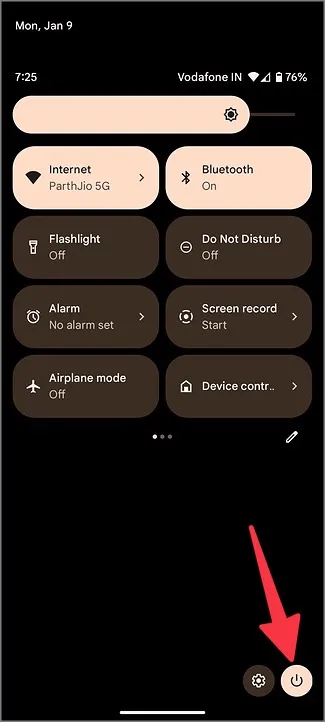
3. sélectionnez le bouton d’alimentation et appuyez sur Redémarrer.
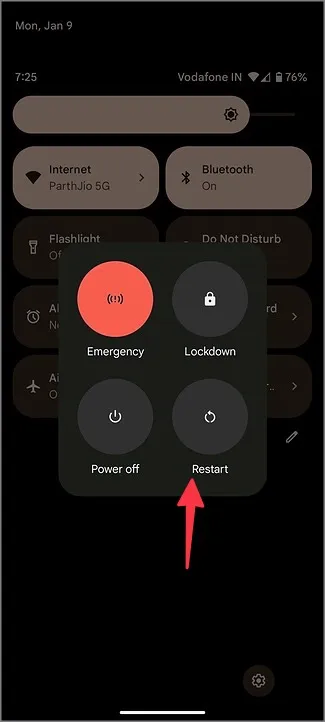
Vous pouvez également appuyer simultanément sur les boutons latéraux et d’augmentation du volume pour accéder au menu d’alimentation.
3. effacer le cache de Google Play Services
Un cache Google Play Services corrompu peut également bloquer votre téléphone sur l’alerte « Android optimise les applications ». Vous pouvez suivre les étapes ci-dessous pour vider le cache de Google Play Services.
1) Glissez vers le haut depuis l’écran d’accueil et ouvrez le menu du tiroir d’applications.
2) Ouvrez Paramètres.
3. sélectionnez Apps
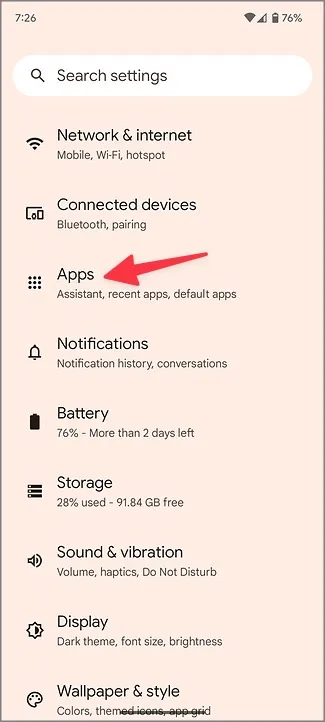
4. appuyez sur Voir toutes les applications.
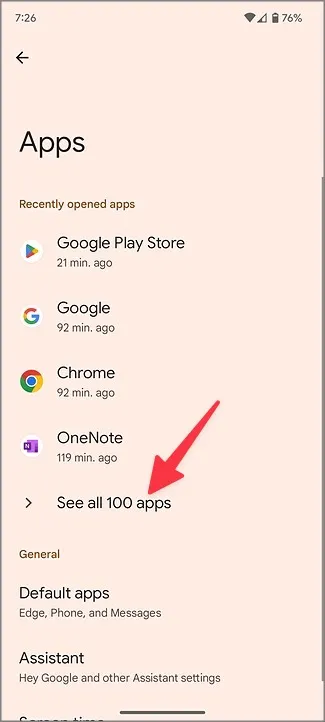
5. ouvrez Google Play Services. Sélectionnez Stockage et cache.
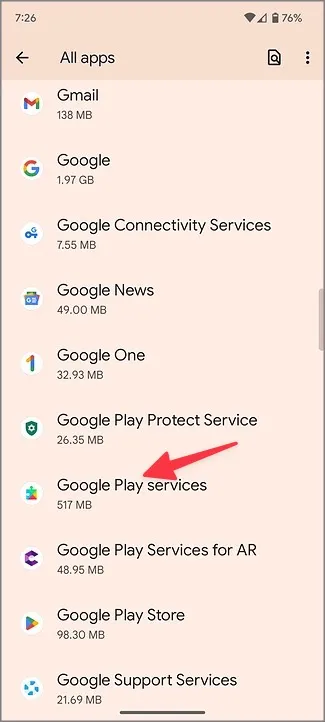
6. appuyez sur Effacer le cache et redémarrez votre téléphone Android. Avec un peu de chance, vous ne verrez plus l’alerte « Android optimise les applications ».
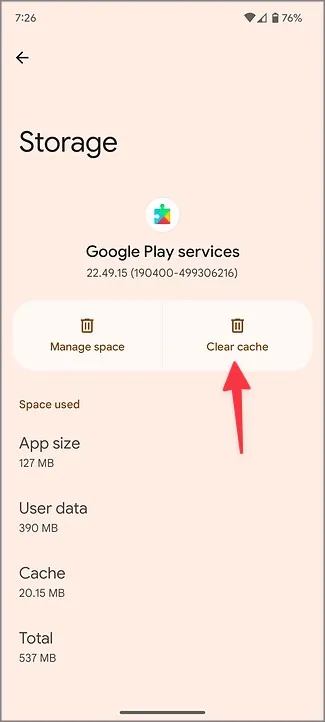
4. mettre à jour les applications
Les applications obsolètes sur votre téléphone Android peuvent entraîner l’apparition permanente de l’alerte « Android optimise les applications ». Les développeurs d’applications publient fréquemment des mises à jour pour ajouter de nouvelles fonctionnalités et corriger les bogues. Vous devez maintenir les applications installées à jour à partir du Play Store.
1) Lancez le Google Play Store sur votre téléphone Android.
2. appuyez sur l’image de votre compte dans le coin supérieur droit
3. ouvrez Gérer les applications et les appareils.
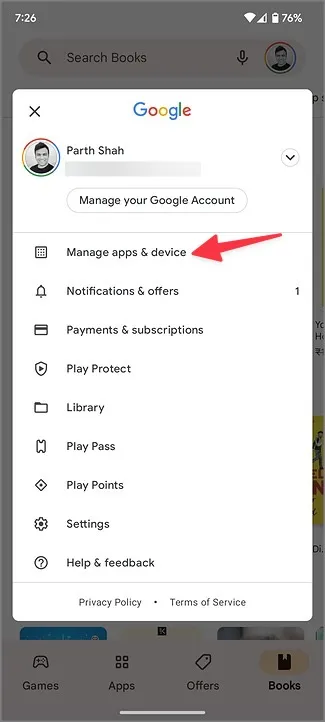
4. mettez à jour vos applications à partir du menu suivant.
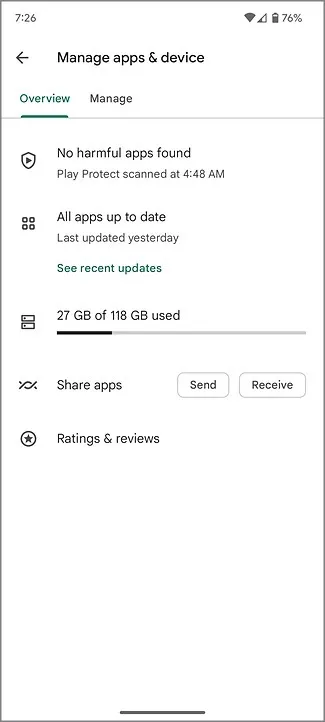
5. supprimer les applications récemment installées
Certaines applications récemment installées peuvent devenir incompatibles avec la dernière version d’Android. Vous devez identifier ces applications et les supprimer de votre téléphone.
1) Faites un appui long sur les applications récemment installées et appuyez sur le bouton (i) App info pour ouvrir le menu d’information sur l’application.
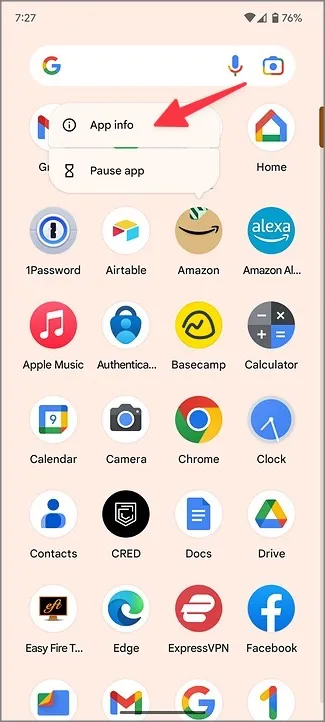
2. sélectionnez Désinstaller et confirmez votre décision.
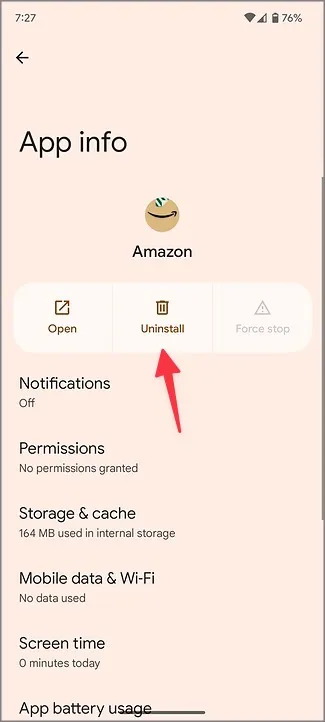
Si vous souhaitez supprimer plusieurs applications en cours de route, désinstallez-les en suivant les étapes ci-dessous.
1) Accédez au menu Gérer les applications et l’appareil dans Google Play Store (voir les étapes ci-dessus).
2) Glissez vers le menu Gérer.
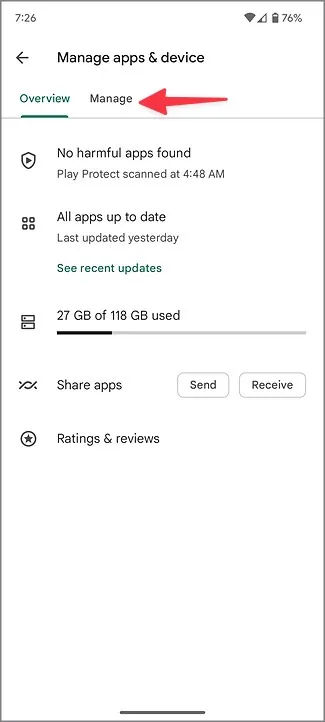
3) Appuyez sur la coche en regard des applications que vous souhaitez supprimer et appuyez sur l’icône Corbeille dans le coin supérieur droit.
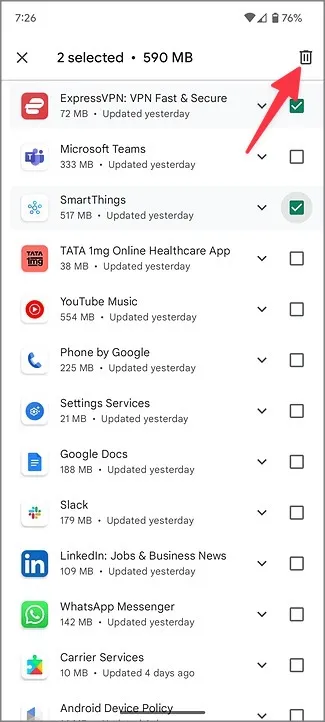
6. n’installez pas d’applications en Sideload
Lorsque vous installez des applications non vérifiées à partir du Web, une notification « Android est en train d’optimiser les applications » peut apparaître sur votre téléphone. Dans ce cas, le système ne parvient pas à optimiser ces applications pour améliorer les performances et reste bloqué par cette notification. Vous ne devez pas charger de manière latérale des applications provenant de sources inconnues sur le Web.
Utilisez votre téléphone Android sans problème
Si votre téléphone Android est équipé d’une carte microSD, formatez-la et insérez-la à nouveau. Si aucune de ces astuces ne fonctionne, réinitialisez votre téléphone Android et repartez de zéro. Cependant, cette opération supprimera toutes les données et applications enregistrées sur votre téléphone, c’est pourquoi vous devez d’abord effectuer une sauvegarde.